因为样式需要,可能需要对word文档中的某些关键词字体进行个性化设置,如果关键词出现的次数太多,那一个一个改起来还真是费劲。
这里介绍下批量替换某文字字体的方法。
如果word文档的默认字体是雅黑字体,输入中文的双引号时显示为与英文双引号一样的直引号,不能分出左右引号。
如果想让word文档中的字体显示为雅黑,但引号显示为正常的中文左右引号,该怎么办呢?
这里介绍一个查找选定word文档中所有引号并替换成宋体中文引号的小技巧。
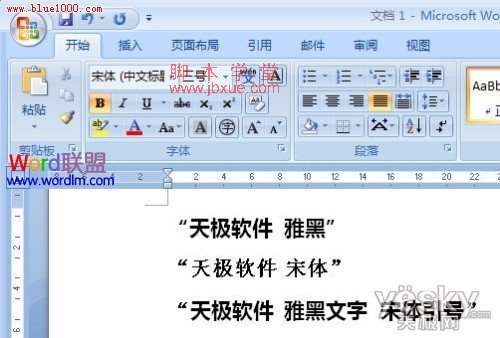
按“ctrl+f”组合键,在弹出的“查找和替换”窗口的“查找内容”中输入[“”],点击“阅读突出显示”右边的小三角,选择“全部突出显示”,再点击“更多”按钮,勾选“使用通配符”。

然后,点击“在以下项中查找”右边的小三角,选择“主文档”。(www.jb200.com 脚本学堂)
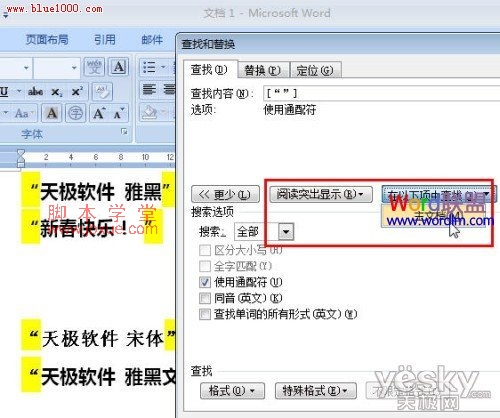
所有双引号已经被选中。

在“开始”选项卡中的字体设置中选择“宋体”即可。
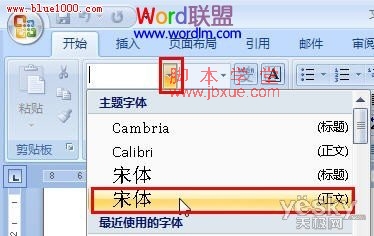
所有双引号都变成可以区分左右的宋体格式双引号了。
